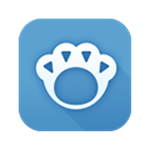win10怎么设置远程桌面连接?
时间:2024-06-05 11:44:28
win10怎么设置远程桌面连接?
要设置Windows 10的远程桌面连接,可以按照以下步骤进行操作:
1. 打开“控制面板”并选择“系统和安全”。
2. 选择“系统”,然后点击左侧的“远程设置”。
3. 在“远程”选项卡下,勾选“允许远程连接到此计算机”。
4. 如果需要,可以勾选“仅限于运行远程桌面的计算机可以连接到此计算机”,这样可以增强安全性。
5. 点击“确定”保存更改。
6. 如果需要,可以点击“选择用户”按钮,然后添加允许访问计算机的用户。
7. 在远程计算机上,打开“远程桌面连接”应用程序。
8. 在“计算机”字段中输入要连接的Windows 10计算机的IP地址或计算机名称。
9. 点击“连接”按钮,输入远程计算机的用户名和密码。
10. 连接成功后,远程计算机的桌面将显示在本地计算机上。
需要注意的是,为了能够进行远程连接,需要确保远程计算机和本地计算机都已连接到互联网,并且双方的防火墙都已配置允许远程连接。另外,建议设置强密码来保护计算机的安全。
win10怎么创建远程桌面连接?
除了windows 10家庭版不支持远程桌面功能,专业版以上的版本都支持远程桌面功能。
Windows 10系统远程桌面的操作方法可参考以下步骤:
一、本机被远程连接的设置:
1.在桌面“此电脑”的图标上点击鼠标右键,弹出菜单选择“属性”,然后选择“远程设置”:
2.进入系统属性对话框,将远程协助下的“允许远程协助连接这台计算机”的选项勾选中,这样本台电脑的远程桌面就允许远程连接到计算机了:
3.点击远程桌面用户窗口下面的添加,进行添加远程连接用户:
4.在选择用户窗口里添加你想要的用户,添加成功的用户才有权限远程访问你的电脑:
二、远程访问其他机器的方法:
1.Windows 10 系统下使用“WIN+R”组合快捷键打开运行对话框,然后输入“mstsc"点击确定(也可以点击开始所有应用Windows 附件远程桌面连接):
2.可以快速的找到 Windows 10 的远程桌面并打开,在远程桌面输入地址,点击连接就可以连接远程了:
win10不能被远程桌面连接?
1、给win10电脑的用户账户设置一个密码(由于有些版本的远程桌面连接不允许出现空密码,比如win xp或者win10,因此需要判断是否是由于没有设置用户账户密码而导致win10远程桌面连接不上);
2、win10电脑设置允许远程,右键点击计算机,选择属性--远程设置--系统属性,勾选允许远程协助这台计算机,允许运行任意版本的远程桌面计算机连接。(win10远程桌面连接不上,考虑是否已经设置了允许远程登录);
3、win10远程桌面服务设置。在开始--运行输入services.msc,找到远程桌面服务Remote desktop services服务,右键属性,启动类型改为手动或者自动,然后启动服务。(如果win10远程桌面服务启动类型是禁用,并且远程桌面服务没有启动的话,即使设置了允许远程登录也是没有办法连接的);
4、电源选项设置。点击开始控制面板--电源选项更改计算机睡眠时间--使计算机进入睡眠状态改为从不。(因为进入睡眠的电脑时无法远程登录的,所以win10远程桌面连接不上要考虑是否因为没有设置电源选项,刚好电脑进入了睡眠状态);
5、查询并记录win10计算机的ip,点击开始菜单--运行--输入cmd,回车,准确查看并记录ipconfig。(win10 远程桌面连接不上,考虑是不是因为ip或者用户账户密码输错);
6、关闭防火墙。点击开始菜单,选择控制面板--windows防火墙--打开和关闭防火墙。(这个是非必须的,但是如果以上的设置都正确还是无法远程桌面连接,那就试着关闭防火墙试试);
win10远程桌面连接怎么双屏?
要在Win10远程桌面连接中使用双屏,您需要确保以下几点:
1. 目标电脑(您要远程连接的电脑)支持双屏功能。
2. 远程连接的电脑和目标电脑都使用Windows 10操作系统。
3. 连接的两台电脑处于同一局域网中。
在满足上述条件的前提下,按照以下步骤进行设置:
1. 打开远程桌面连接应用程序(也称为远程桌面客户端)。
2. 在远程桌面连接窗口中,输入目标电脑的IP地址或计算机名,然后点击“显示选项”链接。
3. 在“显示选项”窗口的“显示”选项卡中,勾选“使用多个显示器”选项。
4. 点击“连接”按钮,进行远程连接。
5. 如果目标电脑已经设置了多个显示器,远程连接时将自动启用双屏显示。
请注意,如果目标电脑只有一个显示器或未设置多个显示器,远程连接时将只显示一个屏幕。
Win10远程桌面连接怎么设置?
具体步骤如下:
需要准备的材料分别是:电脑、
1、首先打开电脑,右键单击这台电脑选择打开“属性”。
2、然后在弹出来的窗口中点击打开“远程设置”。
3、然后在弹出来的窗口中点击打勾“允许远程协助连接这台计算机”。
4、然后点击打勾“允许运城连接到此计算机”。
5、然后点击打开“选择用户”。
6、然后点击下方的“添加”。
7、然后在选择用户窗口里添加你想要的用户,回车确定即可。
win10怎么开启远程桌面连接?
在Windows 10系统里,开启远程桌面连接的方法有多种,以下提供三种方法:点击开始菜单图标,再点击“所有应用”。点击所有应用里的“Windows 附件”。在Windows 附件下面就可以看到“远程桌面连接”,点击远程桌面就可以打开。在搜索框里输入“运行”,点击打开。在运行框输入“mstsc”,点击“确定”,运行远程连接命令,进入远程桌面。点击任务栏中的搜索按钮(小娜)。输入远程,就会出现远程桌面连接,点击打开即可。希望以上信息对你有帮助,如仍需了解详情,建议咨询计算机专业人士。
win10如何开启远程桌面连接?
1、找到我的电脑,光标放在上面,点击鼠标右键,点击最后一个属性。
2、页面跳转,仔细观察,点击左侧栏第3个远程设置。
3、系统属性框跳出,仔细观察,点击第1排最后一个远程,勾选下面远程协助的选项,点击下方第1个确定的图标。
4、返回到桌面,点击左下角开始键旁边的放大镜图标,下方搜索框内输入CMD,双击上面的命令提示符。
5、仔细观察,在最后输入ipconfig,键盘按下enter键。
6、界面会跳出电脑的IP地址!
7、在刚才的搜索框内输入远程,跳出桌面应用,直接点击它。
8、界面跳转,在计算机里面输入对方的计算机名称,点击连接。
手机怎么连接win10远程桌面?
可以直接用向日葵远程控制,实现远程桌面功能。
只需要在家中电脑安装向日葵X,外网电脑也安装向日葵X。(如果是手机,则安装向日葵远程控制APP)
通过输入向日葵识别码+验证码的方式(没有验证码,则需发送远控请求,等待被控端允许方可远控),实现两台异地设备互联、远控。
手机端也是一样,通过输入家中电脑的识别码+验证码,实现手机端远控家中电脑。
win10远程桌面连接卡顿?
解决方法:
1、按下“Win+R”组合键打开运行窗口,输入“mstsc”并回车或确定打开连接界面;
2、在远程桌面连接中输入计算机名称IP之后点击连接;
3、正常连接后,在使用操控中显得特别缓慢,明显的卡顿现象;
4、当出现该问的时候其实是由于系统设置所致,我们可以通过快捷组合键“Win+R”调出运行窗口并输入“CMD”回车或确定;
5、在弹出CMD窗口中输入:netsh interface tcp set global autotuninglevel=disabled 按下回车键执行命令;
6、在输入以上命令后如果提示“命令失败请求的操作需要提升(作为管理员运行)”,此时需要以管理员身份运行,输入快捷键“Win+X”→“命令提示符(管理员)”以此启动CMD,然后再次运行即可。
win10会禁止远程桌面连接么?
1、在win10 64位电脑桌面上,鼠标右击【此电脑】,菜单栏选择【属性】。2、打开属性窗口后,点击左侧的【远程设置】就能得到很完美的解决了如果各位网友还是一头雾水,那我们再来详细的学习一下win10关闭远程桌面连接的详尽处理门径。
关闭win10系统远程桌面连接的方法:
平时win10系统使用远程桌面连接后一定要设置关闭,只是关闭窗口并没有彻底关闭,不法分子仍然可以远程连接到我们的电脑。
第一步:在win10 64位电脑桌面上,鼠标右击【此电脑】,菜单栏选择【属性】。
第二步:打开属性窗口后,点击左侧的【远程
第三步:弹出【系统属性】窗口,点击最上面的【远程】。
第四步:接着我们勾选上【不允许远程连接到此计算机】,点击【确定】。这样才算是真正关闭了远程桌面功能。
每次远程桌面连接后,为了更好的保护电脑安全。大家记得按照Win10之家分享的win10关闭远程桌面连接的方法设置下!

许多炉石传说的小伙伴都知道炉石传说的新冒险佣兵之书上线了,我们霜狼合集上线了。萨尔篇可能是十大职业里最臭最长的一个,大家做好心理准备。今天我们就一起来看看吧!

电脑在一段时间不操作之后就会出现屏保,长时间不操作就会自动进入休眠状态,看着屏幕黑屏但是可以唤醒正常操作,很多小伙伴发现自己的电脑黑屏之后,无法唤醒,升级win11后黑屏无
win10系统开机一直卡在请稍候该怎么办呢,如果用户们使用win10的系统在开机的时候一直卡在了请稍后的话这个问题该怎么才能解决,大家或许不知道解决的方法,因此总是遇到了这个问题

我们每天在刷抖音的时候遇到喜欢的视频都会选择分享给自己的好友,但是上面的好友头像有一些人基本不怎么联系,但是也排在前面的位置,有的小伙伴就很苦恼,那么这个私信好友顺序
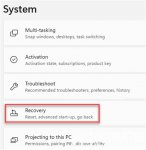
windows11引导修复如何操作呢,用户们如果出现了开机问题的时候就可以通过修复引导,此方法非常好用,并且对于很多用户来说可以解决很多开机问题,而且对用户来说这个方法也是非常的

在使用电脑的时候,有时候看到喜欢的内容,或者有重要的资料需要通过截图来进行保存,但是很多电脑新手不清楚win10怎么截屏,一般来说最简单的办法就是借助第三方程序进行截图,例

延安闪送app下载-延安闪送app是一款生活服务应用,延安闪送app为用户提供一个便捷的同城配送服务平台,帮助用户快速送水、送快递,享受更舒适的居家生活,您可以免费下载安卓手机延安闪送。

克罗心热水袋

不服来推塔下载,不服来推塔是一款有趣Q版的塔防闯关游戏,有多个地图可以闯关冒险,超多英雄可以选择,多种进阶挑战套路,不服来推塔试试你能够过多少关,一定要来进行挑战。

装修报装吧app是一款生活服务应用,是个专业的装修服务平台。在装修报装吧app中你可查阅装修案列,在线咨询装修设计问题等。

网络设备检测工具(Lansweeper),网络设备检测工具Lansweeper是一款实用的网络监测工具,它不但可以发现网络中的所有Linux、Windows和Mac系统的计算机,还可以清点路由器、打印机、交换机等其他网络设备,您可以免费下载。

换脸相机App,一款可以自由换脸的手机相机软件;表情,它会沿着表情符号;脸部识别贴纸,每周我得到一个新的贴纸;滤镜相机,让您的相片能表达最微细的情感。